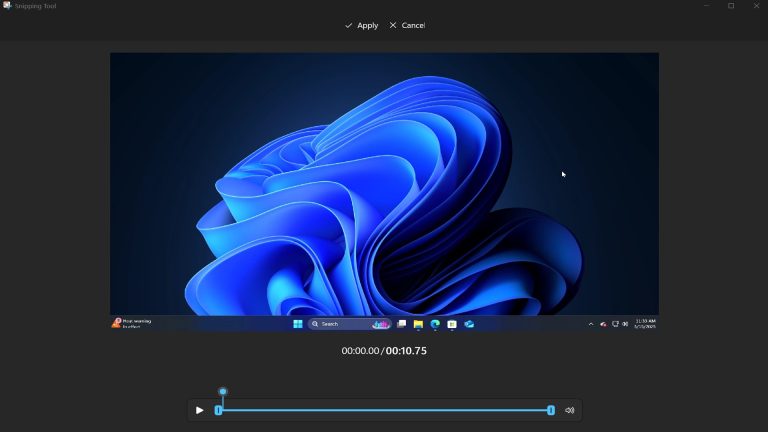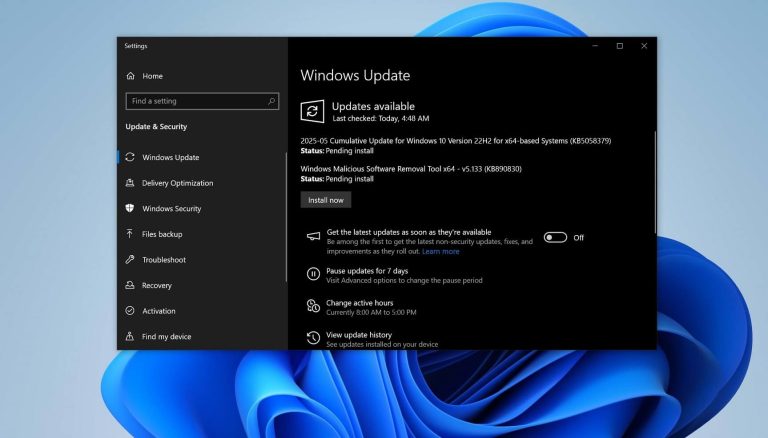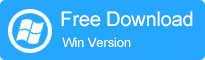堅牢なパフォーマンスと手頃な価格のタグで知られるVivoデバイスは、To Doアイテムや重要な情報などの重要なメモを保存するためによく使用されます。ただし、偶発的な削除、フォーマット、ユーザーエラー、さらには新しいvivo電話の設定などの状況は、これらの貴重なメモの損失につながる可能性があります。これは、特にメモに不可欠なデータが含まれている場合、イライラする経験になる可能性があります。
さて、私たちは把握するために4つの実行可能な方法を提供します vivoの削除されたメモを回復する方法、自由に使用できる複数の戦略があることを確認してください。その前に、生体内で回復することの実現可能性について話します。
パート1:vivoデバイスに関する紛失したメモを回復することは可能ですか
はい、いくつかの方法を使用して、生体内デバイスに関する紛失したメモを回復することができます。最も効果的なアプローチのいくつかは次のとおりです。1。ゴミ/リサイクルビンを確認します。 2。Vivoの組み込みクラウドストレージバックアップを使用します。 3。Google Keepに頼ります。 4. SDカードのバックアップを活用します。次に、これらの手段を詳細に掘り下げて、Sccessfull Vivo Notesの回復を支援します。
Vivoノートはどこに保存されますか? in vivo携帯電話にSDカードがない場合、または5.0を超えるAndroid OSを使用している場合、メモはデフォルトでデバイスの内部ストレージに保存されます。 VivoにはSDカードがあり、5.0未満のAndroid OSを使用している場合、メモはSDカードに保存されます。
Vivo内部ストレージからアプリをSDカードに移動したいですか?詳細については、この記事をご覧ください。
パート2:ゴミ箱フォルダーを介してvivoの削除されたメモを回復する方法
Vivo携帯電話では、Notesアプリには、削除されたメモを一時的に保存するゴミフォルダーが搭載されています。この機能は、誤って削除されたメモを回復する機会を提供します。猶予期間があり、その間に簡単に復元できます。これがあなたがそれを作る方法です:
- Vivoデバイスでノートアプリを開き、右上隅の「メニュー」アイコンをタップします。
- ドロップダウンメニューから、「ゴミ」または「最近削除された」オプションを選択します。
- すべてのメモが削除されます 過去30日間。
- メモを回復するには、タップして「復元」を選択します。
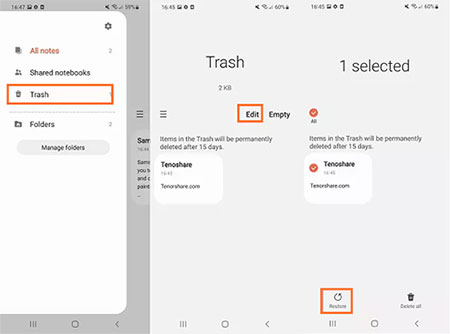
重要: 偶発的な削除から生体内ノートを保護する方法は?
- 定期的にローカルバックアップの作成:「設定>システム管理>バックアップと復元」を開きます。
- ノートをノートアプリを開き、ノートを選択し、共有またはエクスポートオプションを使用して、ノートを外部ストレージまたは電子メールにエクスポートします。
- 削除するときは注意してください – 削除を確認する前にダブルチェックしてください。
- ノートアプリを開き、ノートをタップし、パスワードまたは指紋を設定する前にロックアイコンをタップすることにより、パスワードまたは指紋でノートをロックします。
パート3:vivoクラウドを介してvivo電話で削除されたメモを取得する方法
Vivo Cloudアプリを使用して、ファイルカテゴリの配列をバックアップできます。その後、Vivoスマートフォンでメモを紛失した場合、クラウドからそれらを復元できます。内部からデータを復元する方法は次のとおりです。
Also read: iPhoneの最近削除した写真アルバムが見当たらない:解決方法をご紹介
- インストールします in vivoクラウド Google Playのアプリ。
- アプリを開き、Vivoアカウントに登録します。
- 「設定>アカウントと同期」に移動します。
- バックアップするデータをVivoクラウドに選択します。
- 「設定>その他の設定>バックアップとリセット>バックアップデータ> Google Server」に移動します。
- データを保存するには、「データのバックアップ」を有効にします。
- バックアップ後、Vivo Cloudアプリを起動します。
- 「ノート」など、復元するデータの種類を選択します。
- 「復元」オプションをタップして、データを回復します。

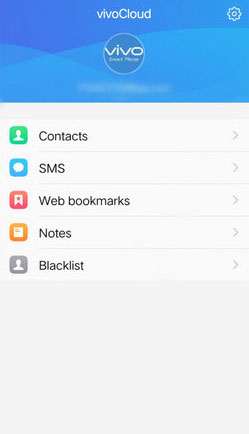
あなたも楽しむかもしれません:
パート4:Googleキープを使用して、in vivoに関する恒久的に削除されたメモを回復する方法
Google Keepは、Vivoデバイスで利用可能な多用途のメモ削減アプリです。ユーザーはメモを整理したり、To Doリストを作成したりすることができます。便利な機能の1つは、削除されたメモを回復する機能です。誤ってメモを削除すると、Google Keepのゴミ箱から簡単に取得できます。それを使用する方法を学ぶ:
- in vivo電話で開いてください Google Keep。
- アーカイブするメモを選択します。
- 右上隅にある「アーカイブ」アイコンをタップします。
- 生体内電話またはタブレットで、Google Keepを起動します。
- 左上コーナーの「メニュー」アイコンをタップし、「ゴミ」を選択します。
- それを開くメモを選択してください。
- ゴミから生体内ノートを復元するには、「アクション」メニューをタップし、[復元]を選択します。
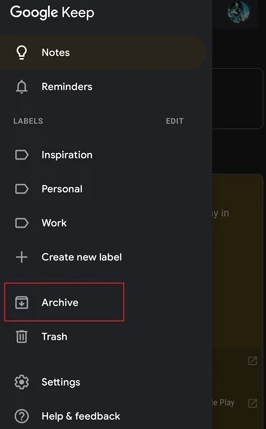
パート5:Vivo Phone SDカードから紛失したメモを回復する方法
VivoノートがSDカードにバックアップされた場合、偶発的な削除後もチャンスがあるかもしれません。これらの手順に従って、vivoでSDカードからメモを復元します。
- 「メニュー>バックアップ>デバイス」にナビゲートすることにより、コロルノートのデバイスバックアップ画面にアクセスします。
- バックアップファイルリストから復元するメモファイルを選択します。
- 「復元」を選択し、プロンプトがある場合は、バックアップファイルを作成するときに設定したマスターパスワードを入力します。
さらなる調査: in vivo電話でSDカードノートの回復を開始する前に、どのようにして破損したSDカードを修正できますか?
追加:Vivoで他の削除されたファイルを回復する方法
バックアップなしでVivoデバイスから連絡先やビデオなどの削除されたデータを回復することは可能ですか?はい。 AndroidのMobilekin Doctor(Win and Mac)は、Vivoを含むほぼすべてのAndroidデバイスから失われたコンテンツを回復するための強力なツールです。携帯電話をすばやくスキャンし、データを安全に回復し、コンピューターに保存します。
主な機能に関しては、連絡先、写真、ビデオ、音楽、通話ログ、SMS、ドキュメントなど、内部ストレージまたはSDカードからデータを回復し、回復前にデータを選択できます。さらに、専門家のテクニカルサポートと、完全に安全な回復体験で98%の成功率を楽しむことができます。
![]()
![]()
Android用のMobileKin Doctorを使用して、生体内デバイスのデータを復元する方法は?
- 開始するには、インストール後のコンピューターのユーティリティを開きます。
- Vivo V29/V27/X100/X90/X80またはその他のVivoまたはAndroid電話モデルをUSBを介してコンピューターに接続すると、ソフトウェアは速やかに検出されます。
- シームレスな検出のために、USBデバッグが有効になっていることを確認してください。
- 次に、復元することを目的とした失われたキャッシュデータを含むデータ型を選択し、[次の]ボタンをクリックします。
- プログラムは、デバイスのスキャンを開始します。
- それに続いて、回復するファイルをプレビューして選択します。
- スキャン後に希望のキャッシュを見つけることができない場合は、プロンプトのように携帯電話をルート化してください。
- 目的のアイテムを選択した後、[回復]をクリックしてファイルをコンピューターに配置します。

結論の考え
全体として、この簡単なガイドは、生体内デバイスで失われたメモを取得するための4つの効果的な方法を提示しました。これらの戦術に従うことにより、最終的に重要なTo-Doアイテムで重要なメモを復元し、貴重なデータがアクセスできるようにすることができます。ただし、上記の手法が失敗した場合は、専門的なデータリカバリサービスに連絡することを検討してください。彼らはVivoからデータを回復するための専門的な専門知識を持っているかもしれませんが、高価かもしれません。